新买来的电脑怎么一键安装win7操作系统?目前新买的电脑基本都是预装了win10系统,无奈很多人习惯性使用win7系统进行办公,用不惯win10,所以就想将新买的电脑换为win7系统。今天小编就跟大家仔细讲解一下,到底新买来的电脑如何一键重装win7系统。
一、安装前准备
直接在新买来的电脑上下载韩博士装机大师工具,打开前退出所有杀毒工具。

二、选择文件下载
双击打开下载好的韩博士装机大师,直接选择开始重装进行操作。
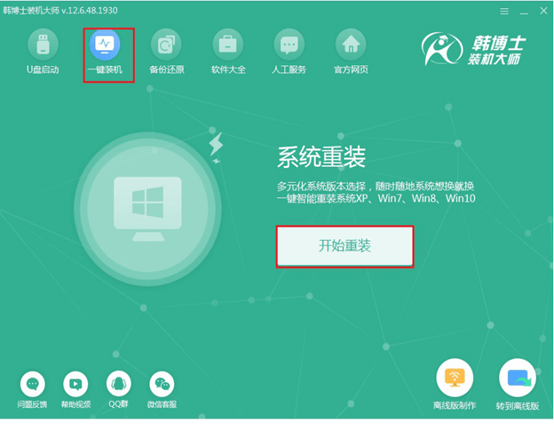
选择合适的win7系统文件进行下载安装。
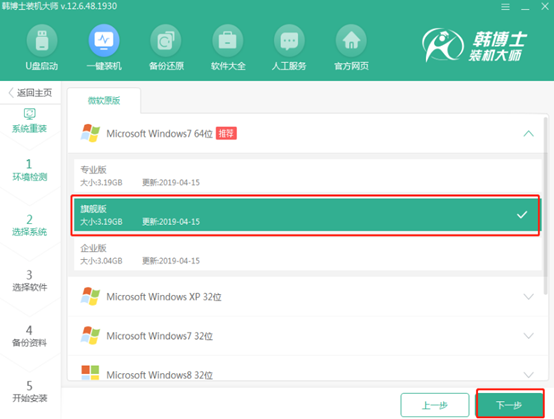
三、备份重要文件
建议用户在此过程进行备份重要文件,毕竟重装过程会格式化系统盘,以免文件丢失。
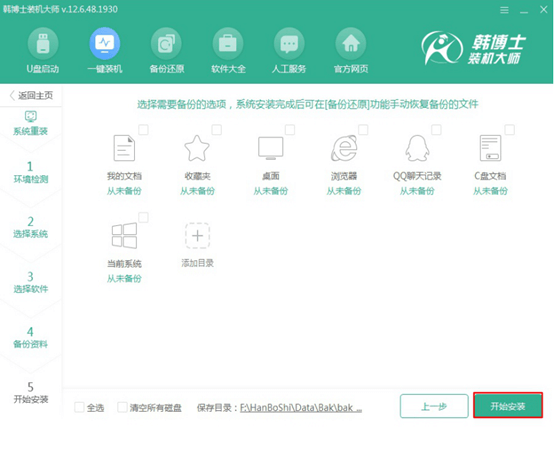
四、下载系统文件
韩博士会自动下载所选择的系统文件。
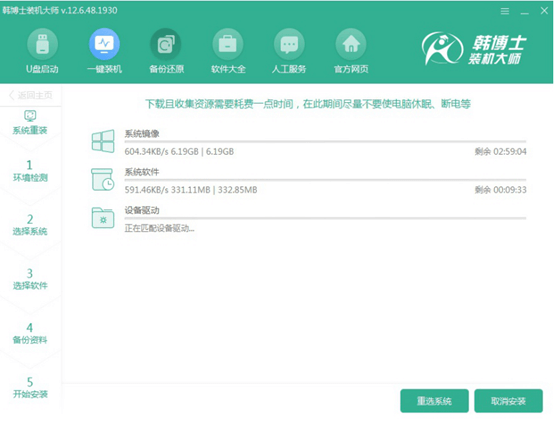
五、进入PE系统完成重装
重启电脑,出现启动管理器界面时,使用方向键选择PE选项,按下回车键进入。
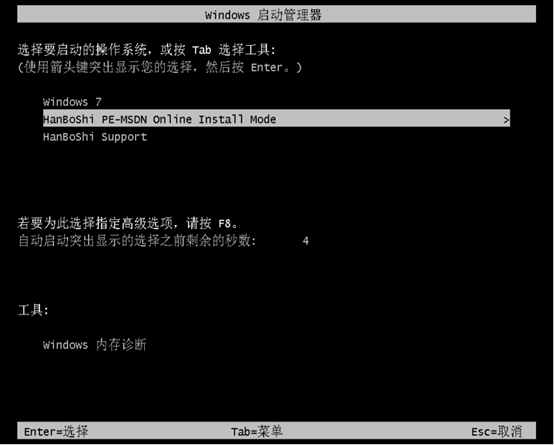
韩博士开始安装所选择的win7系统文件,全程无需任何手动操作。
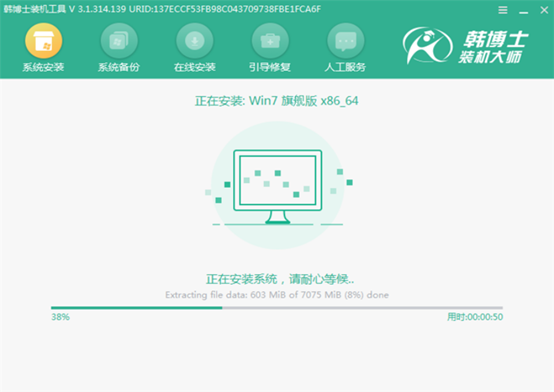
六、安装结束
继续重启电脑,等待系统多次重启部署完成后,进入win7桌面意味着重装结束。
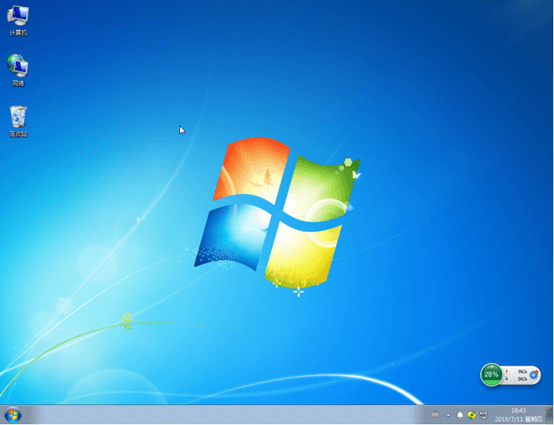
以上就是本次小编为用户们带来的一键重装win7系统的操作步骤,大家在重装系统时也可以选择这种重装方式,简单易上手。
相关推荐:

